AItools(エー・アイ・ツールズ)とは?料金や使い方を徹底解説

AItools(エー・アイ・ツールズ)は株式会社Catch the Webが開発・販売しているAIライティングツールです。
SEO記事作成に特化したAIライティングツールとなっており、短時間で高品質なSEOコンテンツを作成できます。
本記事ではAItools(エー・アイ・ツールズ)とはどのようなツールなのか?機能や料金、使い方について徹底解説していきます。
SEO記事作成の作業を効率化したいと考えているのであれば必須ツールになるので、ぜひチェックしてください。
タップできる目次
AItools(エー・アイ・ツールズ)とは
AItoolsは、SEO対策に特化したAI記事生成ツールです。
従来、ブログ記事作成には時間と労力がかかり、一つの記事に5時間以上、約15,000円のコストがかかっていました。
しかし、AItoolsを使えば、記事作成時間がわずか30分、コストも約149円に大幅削減されます。
たとえば、サイバーエージェントのような大手企業も、AIの活用により従業員の数を削減し、効率的なWebマーケティングを実現しています。
これは、AI時代におけるSEOとブログ運営の新しい常識と言えます。
AItoolsを活用すれば、時間とコストを節約しながら、質の高いSEO対策済みの記事を短時間で生成できるのです。
AItools(エー・アイ・ツールズ)の使い方
- AItoolsにアクセスする
- 上位表示を狙うキーワードを入力する
- タイトル生成を行う
- 見出し構成生成を行う
- 本文生成を行う
- 記事をWordPressへ投稿する
ここからそれぞれの使い方について詳しく解説していきます。
なお、下記の動画でもAItoolsの使い方について解説しているのでこちらもぜひ参考にしてください。
AItoolsにアクセスする
まずはAItoolsにアクセスしましょう。
契約時に送られてくるメールにAItoolsのログイン情報が記載されているので、ログイン情報を入力してログインしてください。
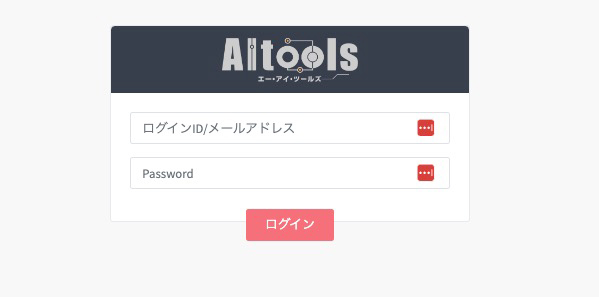
上位表示を狙うキーワードを入力する
続いて、記事で上位表示を狙うキーワードを入力します。
まずは左上の「記事を作成」ボタンをクリックしてください。
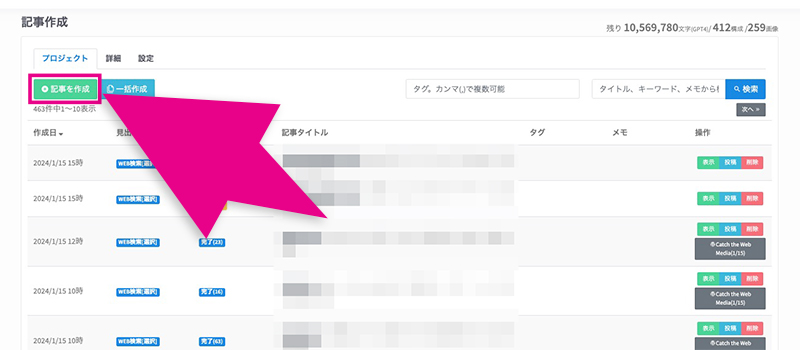
次に「キーワード」の欄に上位表示を狙うキーワードを入力します。
今回は「ブログ 最初の記事」というキーワードを入力しました。

タイトル生成を行う
上位表示を狙うキーワードを入力したら、続いてタイトル生成を行いましょう。
「記事タイトル候補を出す」ボタンをクリックします。
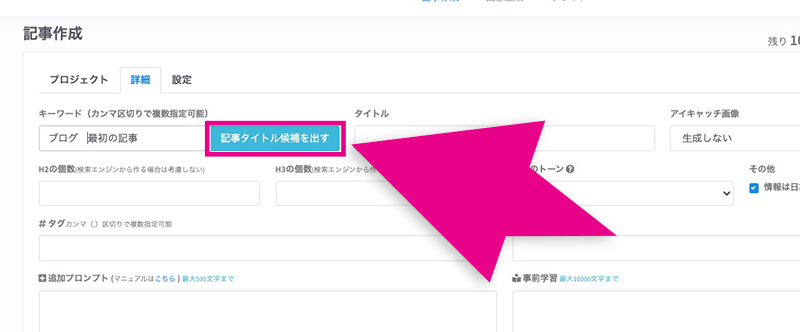
記事タイトルの候補が5つ表示されるため、最もよいと思われる記事タイトルを1つ選び「選択」ボタンをクリックしてください。

この記事タイトルはキーワードで検索して1〜10位に表示されているタイトルを参考にしているため、SEOに最適化されたタイトルになっています。
このように「タイトル」欄に選択した記事タイトルが入力されれば設定完了です。

見出し構成生成を行う
タイトルが生成できたら続いて見出し構成生成を行いましょう。
「見出し構築方法」というプルダウンメニューから見出しの構築方法を1つ選択します。

各構築方法の内容について下記の表にまとめたので、こちらも参考にしてください。
| キーワードからAIで構築 | キーワードを元にAIが自動で見出し構成を作成します |
|---|---|
| 検索エンジンの結果を参考にAIで構築 | キーワードで検索した結果を元にAIで見出し構成を作成します |
| 検索エンジンの結果から選択してAIで構築 | キーワードで検索した結果からユーザーが取捨選択してAIで見出し構成を作成します |
- キーワードからAIで構築
- 検索エンジンの結果を参考にAIで構築
を選んだ場合、「構成を作成」ボタンをクリックするとすぐに見出し構成生成が始まります。
検索エンジンの結果から選択してAIで構築
を選ぶと、「構成を作成」ボタンをクリック後に下記のウィンドウが表示されます。

これはキーワードで検索した際に上位表示されているページの見出し構成です。
左側のチェックボックスのチェックが入っているページのみを見出し構成生成の参考にできます。

また参考にするページのh2やh3などの見出しについて、「×」マークをクリックすれば参考にしない設定が可能です。

特に
- カテゴリー
- 人気記事ランキング
- 関連記事
また多くのページを参考にするよりも、本当にコンテンツが良いページを1〜3ページ参考にした方がよい見出しが作れるので試してください。
すべての選択が完了したら、右下の「上記の情報から見出しを構築」をクリックします。

プロジェクトページにこのような表示が追加されれば見出し構成生成が始まったということです。

「見出し取得中」のステータスが「一括取得」というステータスに変われば見出し構成生成が完了したという意味になります。

本文生成を行う
見出し構成生成が完了したら、続いて本文生成を行いましょう。
プロジェクトページから「表示」ボタンをクリックしてください。

このように見出し構成が生成されていると思います。
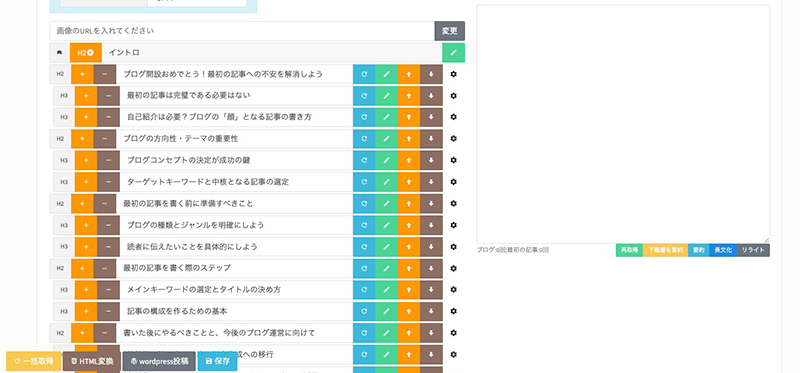
本文作成を行う前に、見出し構成を確認して修正が必要であれば修正を行ってください。
見出しはクリックして選択すれば書き換えられます。
またそれぞれのボタンの意味について下記にまとめたので、こちらもぜひ参考にしてください。
| + | 下層のh3見出しを追加 |
|---|---|
| − | 見出しを削除 |
| H2+ | 最下部に新しいh2見出しを追加 |
| ↺ | 本文を再取得 |
| ✎ | 本文を作成 |
| ↑ | 見出しを1つ上に移動 |
| ↓ | 見出しを1つ下に移動 |
| ⚙ | 共起語設定 |
各見出しの鉛筆マークをクリックすれば見出しごとの本文作成が可能です。

また、左下の「一括取得」をクリックすれば全見出しの本文生成をワンクリックでできます。

1つ1つの見出しをクリックして本文生成をするのが面倒であれば、一括取得を利用してください。
記事をWordPressへ投稿する
本文が完成したら、記事をWordPressへ投稿しましょう。
記事詳細ページ左下の「HTML変換」ボタンをクリックすれば、作成した記事をHTMLタグに変換してくれます。
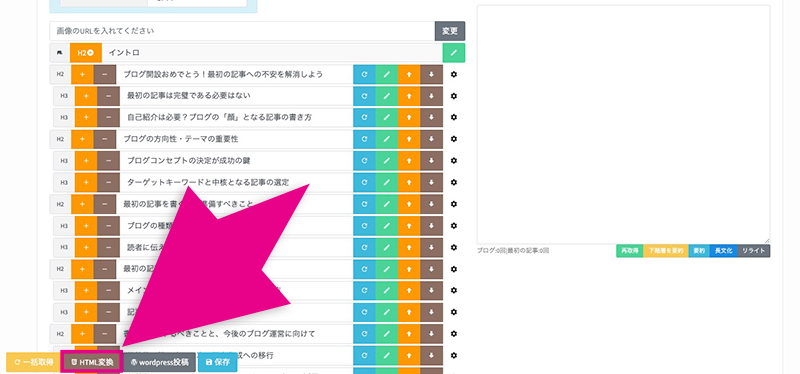
このHTMLタグをコピーしてWordPress記事投稿ページに貼り付ければ、見出しや改行も反映された上で記事を作成可能です。

また左下の「WordPress投稿」ボタンをクリックすれば、事前に登録しておいたWordPressへワンクリックで投稿ができます。

貼り付ける手間すら必要ないため、より作業を効率化したいと考えている人はぜひこちらのWordPress投稿機能も活用してください。
AItools(エー・アイ・ツールズ)の機能
- タイトル生成
- 見出し構成生成
- 本文生成
- WordPress連携
- リライト
- 画像生成
ここからそれぞれの機能について詳しく解説していきます。
タイトル生成
AItoolsの「タイトル生成」機能は、SEOに強いブログタイトルを素早く創出する強力なツールです。
ブログの成功は魅力的なタイトルにかかっており、読者の注意を引き、検索結果でのクリック率を高めることが重要です。
AItoolsは、入力されたキーワードを基に最適なタイトルを提案してくれる機能を備えています。
これにより、時間をかけてタイトルを考える必要がなく、効率的な記事制作が可能です。
結果として、AItoolsはブログの魅力を高め、SEO対策に大きく貢献するのです。
見出し構成生成
AItoolsには見出し構成をAIが自動で生成する機能が搭載されています。
見出し構成生成には3つの種類があり、どの方法で見出し構成を作るかをユーザーが選択可能です。
3つの見出し構成生成機能について下記の表にまとめました。
最も見出し構成作成の精度が高いのは「検索エンジンの結果から選択してAIで構築」ですが、こちらはプロプランのみ選択可能です。
自分で参考にする見出しやページを選べるので最も見出し構成の精度が高まるので、高品質な記事を作成したいのであればぜひプロプランを検討してください。
本文生成
AItoolsでは各見出しごとに最適な本文をAIで自動生成できます。
あらかじめAItoolsの中にSEOに最適化された本文を生成できる命令文を入れているため、ボタンをクリックするだけで文章を作成できるのです。
さらにデフォルトで最新AIモデルであるGPT-4を選択可能で、機械が作ったとは思えない高品質な文章を作成できます。
AIで精度の高い本文を作成したいと考えているのであれば、ぜひAItoolsを活用してください。
GPT-4の使い方や料金、できることについて詳しく知りたいのであれば、下記の記事で詳しく解説しています。
WordPress連携
AItoolsにはWordPressサイトと連携する機能があり、ワンクリックで作成した記事をWordPressに投稿できます。
通常であれば作成した記事をコピーアンドペーストでWordPressに貼り付ける必要がありますが、AItoolsであればワンクリックで投稿を完了できるのです。
せっかくAIで記事作成を効率化したのであれば、投稿作業も時短で済ませたいと思います。
AItoolsを利用すればWordPressへの投稿までツール上で完結できてしまうのです。
リライト
AItoolsには既存の記事をリライトする機能も搭載されています。
- 既存記事の見出し
- 既存記事の本文
- 追加したい共起語(任意)
- 参考にする文章
新規記事作成はできてもリライトまでは手が回らない人も多いと思いますので、リライト作業を効率化したい人はこちらのリライト機能を活用してください。
画像生成
AItoolsはアイキャッチ画像の生成もAIが自動で行ってくれます。
記事タイトルを元にAIが自動でアイキャッチ画像を考え、出力してくれるような形です。
記事作成の際に「アイキャッチ画像」のメニューを「生成する」に指定すれば、本文をすべて作成した後に自動でアイキャッチ画像を生成してくれます。
例えば下記のような画像を自動で生成してくれるので、アイキャッチ画像生成を効率化したい人もぜひAItoolsをご活用ください。

AItools(エー・アイ・ツールズ)の料金
←表は横スクロールできます→
| ビギナープラン | ベーシックプラン | プロプラン | |
|---|---|---|---|
| 価格 | 4,980円/月 (税込5,478円) |
9,800円/月 (税込10,780円) |
39,800円/月 (税込43,780円) |
| AIモデル | GPT4 | GPT4 | GPT4 |
| 1記事あたりの生成費用 | 249円〜 | 196円〜 | 132円〜 |
| 作成可能記事数(月間) | 20記事 | 50記事 | 300記事 |
| 文字数制限 | 5万文字 | 15万文字 | 100万文字 |
| 見出し構成作成 | キーワードからAIで構築 検索エンジンの結果を参考にAIで構築 |
キーワードからAIで構築 検索エンジンの結果を参考にAIで構築 |
キーワードからAIで構築 検索エンジンの結果を参考にAIで構築 検索エンジンの結果から選択してAIで構築 |
| 画像生成 | 1記事1枚無料 | 1記事1枚無料 | 1記事1枚無料 |
AItoolsの料金体系について、上記の一覧表にまとめました。
- ビギナープラン
- ベーシックプラン
- プロプラン
一度契約した後にプラン変更も可能なので、まずはビギナープランから始めて後からベーシックに切り替えることも可能です。
ほとんどの機能はどのプランでも利用できるため、毎月どれくらいの記事数を作成するかでプランを選ぶのがよいでしょう。
AItools(エー・アイ・ツールズ)の評判・口コミ
AItoolsを実際に使った人の評判・口コミについてまとめました。
これからAItoolsを利用しようか迷っているのであれば、ぜひ下記の評判も参考にしてください。
生成された文章を確認する必要はありますが、それでも短時間で高品質な文章が作れるのに驚いています。
予想以上のクオリティで驚いています。
また2万文字ほどの記事でも制作時間が思ったより短く、非常にスピーディーな完成でストレスなく使用できます。
そのまま記事として投稿しても問題ないレベルのクオリティです。
一度AItoolsを使ったらやめられません。
上記のようなお声を数多くいただいています。
あなたもSEO記事作成を効率化したいのであれば、ぜひAItoolsを活用してください。
AItools(エー・アイ・ツールズ)の契約方法
AItoolsの契約方法について画像付きで解説します。
まずはAItools販売ページにアクセスしてください。
右下の「AItoolsを今すぐ利用する」ボタンをクリックします。

ご希望のプランを選び、申込みボタンをクリックしてください。

5日間の無料トライアルを利用するのであれば、上の「5日間の無料トライアルで申し込む」をクリックします。
申込みページに移るので、下記情報を入力してください。
- お名前
- メールアドレス
- 電話番号
- クレジットカード情報

注意点をご確認いただき、問題なければ「申し込む」ボタンをクリックします。

これでAItoolsを利用可能です。
AItools(エー・アイ・ツールズ)に関するQ&A
- AItools(エー・アイ・ツールズ)を無料で使う方法は?
- AItools(エー・アイ・ツールズ)のログイン方法は?
- AItools(エー・アイ・ツールズ)は画像生成もできる?
ここからそれぞれの疑問について詳しく解説します。
AItools(エー・アイ・ツールズ)を無料で使う方法は?
AItoolsを無料で使う方法は5日間の無料トライアルを利用することです。
AItoolsは5日間無料トライアルが設定されており、5日間であれば無料でAIライティングを試せます。
実際にどんな記事が作成できるのか試したいのであれば、ぜひAItoolsの無料トライアルをご活用ください。
AItools(エー・アイ・ツールズ)のログイン方法は?
AItoolsにログインするには、下記リンクをクリックしてください。
上記のログインページにアクセスしたら、ご契約時にメールで送られているメールアドレスとパスワードを入力すればログイン可能です。
AItools(エー・アイ・ツールズ)は画像生成もできる?
AItoolsには画像生成機能も搭載されています。
記事タイトルにマッチしたアイキャッチ画像を自動で生成してくれるので、アイキャッチ画像作成を効率化したい人はぜひ活用してください。
1記事につき1画像は無料で作成できる仕様になっています。
ただし各見出しごとの本文をすべて生成しないとアイキャッチ画像が生成されないため、その点はご了承ください。
まとめ:AItoolsとは高品質SEO記事作成ができるAIライティングツール
ここまでAItools(エー・アイ・ツールズ)とはどのようなツールなのか?料金や使い方について詳しく解説してきました。
AItoolsはSEO記事作成に特化したAIライティングツールであり、短時間で高品質なSEOコンテンツを生成可能です。
- 記事タイトル
- 見出し構成
- 本文
- アイキャッチ画像
SEOコンテンツ作成作業を効率化したい人にとっては必須ツールになるので、ぜひAItoolsを試してください。




